Настройки на рутера D-Link Dir-615 House Ru

- 702
- 20
- Kerry Zieme
В тази подробна илюстрирана инструкция ще направим стъпка по стъпка как да конфигурираме Wi-Fi рутера (същият като безжичния рутер) D-Link Dir-615 (подходящ за DIR-615 K1 и K2) за работа с интернет Дом на доставчика.
DIR-615 K1 и K2 Ревизии на хардуер са сравнително нови устройства от популярната линия на безжичните рутери D-Link DIR-615, която се различава от останалите рутери DIR-615, не само с текста на плочката, но и на Появата в случая на K1. Следователно, за да разберете, че именно това не е трудно - ако снимката съответства на вашето устройство, тогава го имате. Между другото, същата инструкция е подходяща за TTK и Rostelecom, както и за други доставчици, използващи PPPOE връзка.
См. Също:
- DIR-300 Настройки къща Ru
- Всички инструкции за настройка на рутер
Подготовка за настройка на рутер

Wi-Fi рутер D-Link Dir-615
Досега не сме започнали процеса на конфигуриране на DIR-615 за къщата.ru и не свързваше рутера, ще извършим няколко действия.
Зареждане на фърмуера
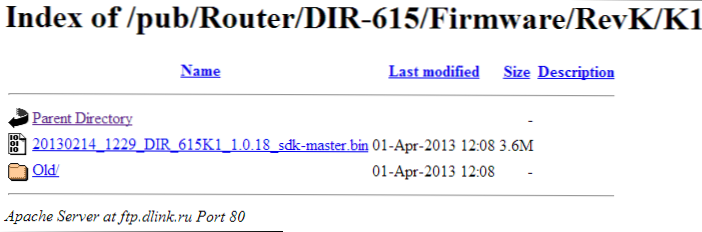
На първо място, трябва да изтеглите актуализирания файл на официалния фърмуер от уебсайта D-Link. За да направите това, следвайте връзката http: // ftp.Dlink.ru/pub/рутер/dir -615/фърмуер/revk/, след това изберете вашия модел - K1 или K2 - ще видите структурата на папките и ще се свържете с файла на BIN, който е новият фърмуер за DIR -615 (само за за K1 или K1 или K1 или K1 или K1 K2, ако сте собственик на рутер с друга ревизия, тогава не се опитвайте да инсталирате този файл). Изтеглете го на вашия компютър, той ще бъде полезен по -късно.
Проверка на параметрите на локалната мрежа
Вече можете да деактивирате връзката на къщата.Ru на вашия компютър - в процеса на настройка и след него вече няма да се нуждаем от него, той ще се намеси. Не се притеснявайте, всичко ще отнеме не повече от 15 минути.
Преди да свържем DIR-615 към компютъра, трябва да сме сигурни, че имаме инсталирани правилните настройки на връзката в локалната мрежа. Как да го направим:
- В Windows 8 и Windows 7 отидете на контролния панел, след това - „мрежите и общия център за контрол на достъпа“ (можете също да кликнете върху правилния ключ към иконата за връзка в тавата и изберете съответния елемент в контекстното меню). В правилния списък на Центъра за мрежи изберете „Промяна на параметрите на адаптера“, след което ще имате списък с връзки. С десния бутон щракнете върху иконата за връзка в локалната мрежа и отидете на свойствата на връзката. В прозореца, който се появява в списъка на свързващите компоненти, трябва да изберете „Интернет протокол версия 4 TCP/IPv4“ и отново щракнете върху бутона „Свойства“. В прозореца, който се появява, трябва да инсталирате параметрите „Получавайте автоматично“ както за IP адреса, така и за DNS сървъри (както на снимката), така и да запазите тези промени.
- В Windows XP изберете папката за мрежова връзка в контролния панел и след това преминете към свойствата на връзката в локалната мрежа. Останалите действия не се различават от тези, които са описани в предишния параграф, предназначен за Windows 8 и Windows 7.
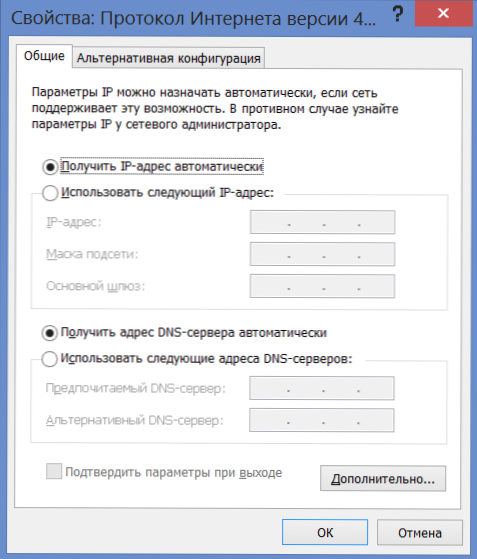
Правилни настройки на LAN за DIR-615
Връзка
Правилната връзка на DIR-615 за конфигурация и последваща работа не трябва да създава затруднения, но трябва да се спомене. Това се дължи на факта, че понякога поради мързела им служителите на доставчиците, инсталират рутер в апартамента, свързват го неправилно, в резултат на това човек получава интернет на компютър и работещ цифрова телевизия, той вече не може Свържете второто, трето и следващите устройства.
И така, единствената правилна опция за свързване на рутера:
- Cable House Ru е свързан с пристанището на Интернет.
- LAN порт на рутер (по-добър от LAN1, но това не е основно), свързан към конектора RJ-45 (стандартен конектор на мрежата) на вашия компютър.
- Настройката на рутера може да се извърши при липса на кабелна връзка чрез Wi-Fi, целият процес ще бъде подобен, но фърмуерът на рутера не трябва да се прави без проводници.
Включваме рутера в изхода (зареждайки устройството и инициализиране на новата връзка с компютъра отнема малко по -малко от минута) и преминем към следващата точка на управление.
Roter Firmware D-Link DIR-615 K1 и K2
Напомням ви това от настоящето, до края на настройката на рутера, както и в края му, интернет връзка.ru, директно на самия компютър, трябва да бъде счупен. Единствената активна връзка трябва да бъде „връзка от локална мрежа“.
За да преминете към страницата на настройките на маршрутизатора DIR-615, стартирайте всеки браузър (просто не в оперен режим "Turbo") и въведете адреса 192.168.0.1, след това щракнете върху „Въвеждане“ на клавиатурата. Ще видите прозорец за разрешение, в който трябва да се въведат стандартният вход и парола (вход и парола), за да въведете администратора DIR-615. Вход по подразбиране и парола - администратор и администратор. Ако по някаква причина те не се поберат и вие не ги смените, натиснете и задържите бутона за нулиране на настройките на фабриката за нулиране, разположени от задната страна на рутера (захранването трябва да бъде включено), оставете го след 20 секунди и Изчакайте рутера да се рестартира. След това отидете на същия адрес отново и въведете по подразбиране входът и паролата.
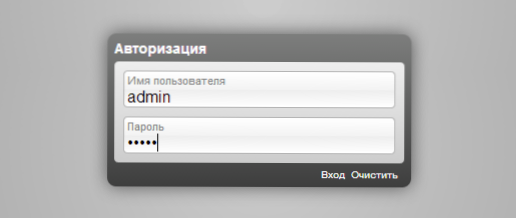
На първо място, ще бъдете поканени да промените стандартната парола, използвана за всяка друга. Направете това, указвайки новата парола и потвърждавайки промяната. След тези действия ще се озовете на основната страница на рутера DIR-615, който най-вероятно ще изглежда като на снимката по-долу. Опцията е възможна и (за първите модели на това устройство), че интерфейсът ще бъде малко по -различен (син на бял фон), но това не трябва да ви плаши.
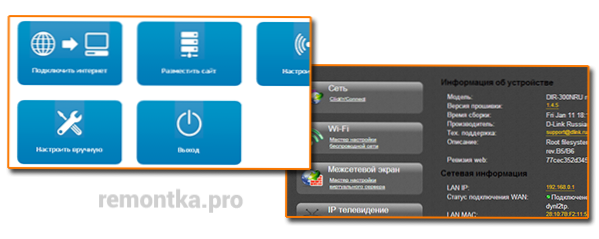
За да актуализирате фърмуера, в долната част на страницата на настройките, изберете „Разширени настройки“ и на следващия екран, в раздела „Система“ (Система), щракнете върху двойната стрелка вдясно, след това изберете „Надстройка на фърмуера). (В стария син фърмуер пътят ще изглежда малко по -различен: ръчно конфигуриране - Система - Актуализация, други действия и техният резултат няма да се различават).
Ще бъдете поканени да посочите пътя към файла на новия фърмуер: щракнете върху бутона „Готви“ и посочете пътя към предварително изтегления файл, след което щракнете върху „Актуализиране“ (Актуализация).
Процесът на промяна на фърмуера на рутера DIR-615 ще започне. По това време са възможни прекъсванията на връзката, не съвсем адекватно поведение на браузъра и индикатор за напредъка на актуализацията на фърмуера. Във всеки случай - ако на екрана няма съобщение, че процесът е бил успешен, тогава след 5 минути отидете на адреса 192.168.0.1 - фърмуерът вече ще бъде актуализиран.
Конфигурирайте къщата за свързване.Ru
Същността на настройките на безжичен рутер, така че той да разпределя интернет чрез Wi-Fi, обикновено се свежда до настройване на параметрите на връзката в самия рутер. Нека го направим в нашия DIR-615. За къщата на RU се използва pPPoe, той трябва да бъде конфигуриран.
Отидете на страницата „Разширени настройки“ и в раздела „Мрежа“ (NET), щракнете върху елемента Want. На екрана, който се появява, щракнете върху бутона "Добавяне" (добавете). Не обръщайте внимание на факта, че в списъка вече присъства някаква връзка, както и че тя ще изчезне, след като запазим параметрите на къщата на рублата.
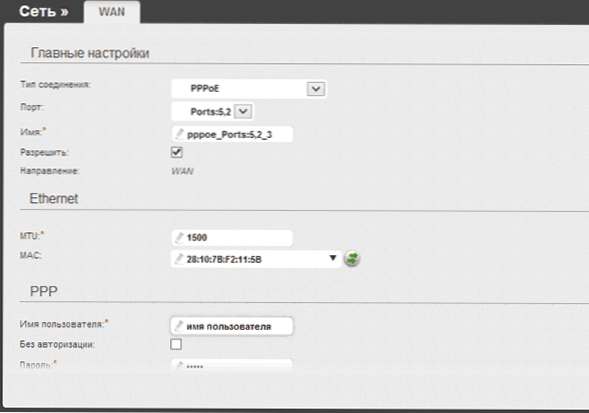
Ние попълваме полетата, както следва:
- В полето "Тип връзка) трябва да посочите PPPOE (обикновено този елемент вече е избран по подразбиране.
- В полето „Име“ можете да въведете нещо по ваша преценка, например DOM.ru.
- В полето „Потребителско име“ и „Парола“ въведете данните, които доставчикът ви предостави
Не се изисква други настройки на връзката да се променят. Щракнете върху "Запазване" (Запазване). След това на новооткритата страница със списък на връзките (току -що създадените ще бъдат счупени) вдясно ще видите уведомление, че има промени в настройките на рутера и те трябва да бъдат запазени. Запазване - Това е необходимо „втори път“, така че параметрите на връзката най -накрая да се записват в паметта на рутера и да не ги засягат, например, прекъсването на захранването.
След няколко секунди актуализирайте текущата страница: Ако всичко беше направено правилно и ме подчинихте и изключихте къщата на RU на компютъра, тогава ще видите, че връзката вече е в състояние на „свързан“ и Интернет е достъпен както от компютъра, така и от Wi, свързани чрез Wi -FI устройства. Въпреки това, преди да започнете да сърфирате в интернет, препоръчвам да конфигурирате някои Wi-Fi параметри на DIR-615.
Задаване на Wi-Fi
За да конфигурирате параметрите на безжична мрежа на DIR-615, изберете „Основни настройки“ на страниците на Wi-Fi Tab на разширените настройки на рутера. На тази страница можете да посочите:
- Име на точката за достъп до SSID (видимо за всички, в t.з. и съседи), например - kvartita69
- Останалите параметри не могат да бъдат променени, но в някои случаи (например таблет или друго устройство не вижда Wi-Fi), това трябва да се направи. За това - в отделна статия „Решение на проблемите при настройване на Wi -Fi рутер“.
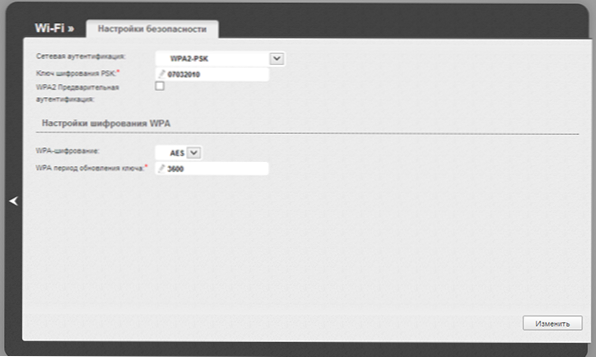
Запазете тези настройки. Сега отидете на артикула „Настройки на сигурността“ в един и същи раздел. Тук, в полето за удостоверяване, се препоръчва да изберете "WPA2/PSK", а в полето "Ключ за криптиране PSK Encryption" желаната парола за свързване към точката за достъп: тя трябва да се състои от поне осем латински знака и числа. Запазете тези настройки, както и когато създавате връзка - два пъти (веднъж, като натиснете „Запазване“ по -долу, след това - горната част близо до индикатора). Сега можете да се свържете с безжична мрежа.
Свързване на устройства към безжичен рутер DIR-615
Свързването с Wi-Fi точката за достъп, по правило, не създава затруднения, но ние ще пишем за това.
За да се свържете с интернет чрез Wi-Fi от компютър или лаптоп, уверете се, че безжичният компютърен адаптер е в състояние ON. На лаптопите, за да го включите и изключите, обикновено се използват функционални ключове или отделен хардуерен превключвател. След това щракнете върху иконата за връзка вдясно по -долу (в Windows Treie) и изберете вашите безжични мрежи (оставете паметта „Свържете се автоматично“). Към Заявка за ключ за удостоверяване, въведете предварително дадена парола. След известно време ще бъдете онлайн. В бъдеще компютърът ще се свърже с Wi-Fi автоматично.
По същия начин по същия начин връзката се осъществява на други устройства - таблети и смартфони с Android и Windows Phone, конзоли за игри, Apple устройства - трябва да включите Wi -FI на устройството, отидете на Wi -FI параметри, сред намерените Мрежи, изберете свои, свържете се с него, свързвате се с него, въведете парола на Wi-Fi и използвайте Интернет.
Това е настройката на рутера D-Link Dir-615 за къщата.Ru приключи. Ако, въпреки факта, че всички настройки са направени в съответствие с инструкциите, нещо не работи за вас, опитайте се да се запознаете с тази статия: https: // remontka.Pro/wi-fi-router-проблем/

